Salut à tous !
Dans ce tutoriel je vais vous montrer comment créer un resource pack pour la 1.8 au complet (ou presque ^^") !
I/ Un resource pack ? Késaco ?
Le resource pack est le successeur du texture pack pour les plus anciens.
C'est un dossier lu par Minecraft permettant de modifier les différentes ressources du jeu tel que les textures, les sons ou encore les textes !
II/ Création du dossier resource pack
Vous pouvez commencer la création du resource pack où vous le voulez, mais je vous conseil de le mettre directement à sa place initial, c'est-à-dire dans le dossier "resourcepacks" du .minecraft.
Pour y accéder :
Faites windows + R puis taper "%appdata% avant de valider. Ensuite, entrez dans le dossier
.minecraft puis resourcepacks.
pack.mcmeta
On va donc débuter par la création des fichiers/dossiers essentiels au resource pack.
Créez donc un nouveau dossier portant le nom du resource pack. Puis à l’intérieur de celui-ci créer un fichier texte appelé "pack".
Ouvrez le et tapez-y celà :
Vous devez seulement modifier le "desc" par la description de votre resource pack.
Ensuite, enregistrez votre image avec l'extention .mcmeta
pack.png
Juste une petite image pour illuster votre resource pack
Dossier assets
Créez de nouveau un dossier nommé "assets".
Dossier minecraft
Créer un nouveau dossier nommé "minecraft" dans "assets".
Ce dossier contiendra toutes les modifications à apporter à Minecraft.
III/ Modifier les textures
Bon, pour commencer il va falloir créer un dossier (et oui encore un ^^) dans le dossier "minecraft" nommé "textures".
Les blocs simples (une face unique)
Alors comme on commence par les textures, on ne va resté que dans le dossier "textures" et ses sous-dossiers.
Bref, il va ENCORE falloir ajouter un dossier (ce sera les cas pour chaque sous-parties) nommé "blocks".
Maintenant il faut faire un peu de graphisme, pour cela je vous recommande d'utiliser gimp, paint.net (logiciel gratuit) ou photoshop (payant).
Ouvrez donc votre logiciel de création puis créer une nouvelle page avec les dimensions des textures.
/!\ Il faut que la texture soit carré ! /!\
Petite explication sur les résolutions :
Utilisez donc vos talents d'artiste pour faire une MAGNIFIQUE texture que vous enregistrerez en "[nomDeL'ObjetEnAnglais].png", par exemple, pour le blocs de terre, "dirt.png"
Les blocs plus complexe (plusieurs faces, exemple : la citrouille)
Bon, plus complexe, mais pas tant que ça non plus. Il vous faudra juste faire une texture par face différentes.
Pour la citrouille, il y aura donc 3 faces que vous nommerez "pumpkin_face_off.png", pour la face du dessus : "pumpkin_top.png" et pour les 4 autres "pumpkin_side.png".
Les items
Pour les items, c'est tout comme les blocs sauf que faut les mettres dans un dossier nommé "items", à côté du dossier "blocks".
Les entités
Donc, là, un peu plus compliqué. Il vous faudra récupérer les patrons (donc la texture de l'entité mais "dépliée") dans le fichier initial qui se trouve dans l'archive
.
Après comme plus haut, à retoucher avec gimp ou autre puis mettre vos textures dans un dossier nommé "entity", toujours dans le dossier "textures".
Les peintures
Cette fois-ci, je suis gentil ! Je vais vous donner directement le fichier à modifier !!!

Voici donc le fichier à modifier, enjoy !
A mettre dans un dossier nommé "painting", au même endroit que les autres, sous le nom de "paintings_kristoffer_zetterstrand.png".
colormap
Voici un dossier bien sympathique (à ajouter encore une fois avec les autres).
En effet il permet de changer la couleur de l'herbe, des feuilles ou encore des lianes en fonction du biome !
Je vous recommande de le prendre dans le fichier initial puis de modifier les textures :
.
Petite explication :
le foliage.png représente la couleur des vignes et des feuilles.
Le grass.pnh représente la couleurs de l'herbes et des herbes hautes.
Je doit vous avouer ne jamais avoir touché à ces dossier, mais si vous ouvrez, je pense que les dégradé représente les couleurs des herbes/feuilles en fonctions des biomes. Si quelqu'un pouvait essayer et me le confirmer ce serais super !
/!\ Il faut donc que les textures de l'herbe, des feuilles... soit en noir et blanc pour pouvoir appliquer ces couleurs ! /!\
environment
Dernière fois que le répète, ce dossier va encore dans le dossier "textures". Encore une fois, vous pouvez l'exporter de celui de base (je vous le conseil d'ailleurs pour les autres textures qui vont suivre).
Je ne pense pas qu'il y est besoin d'explication si vous parler un minimum anglais !
A SUIVRE !
Gui
Les Gui sont les différentes interface du jeu (pour le craft, dans l'enclume, dans le coffre, l'inventaire...)
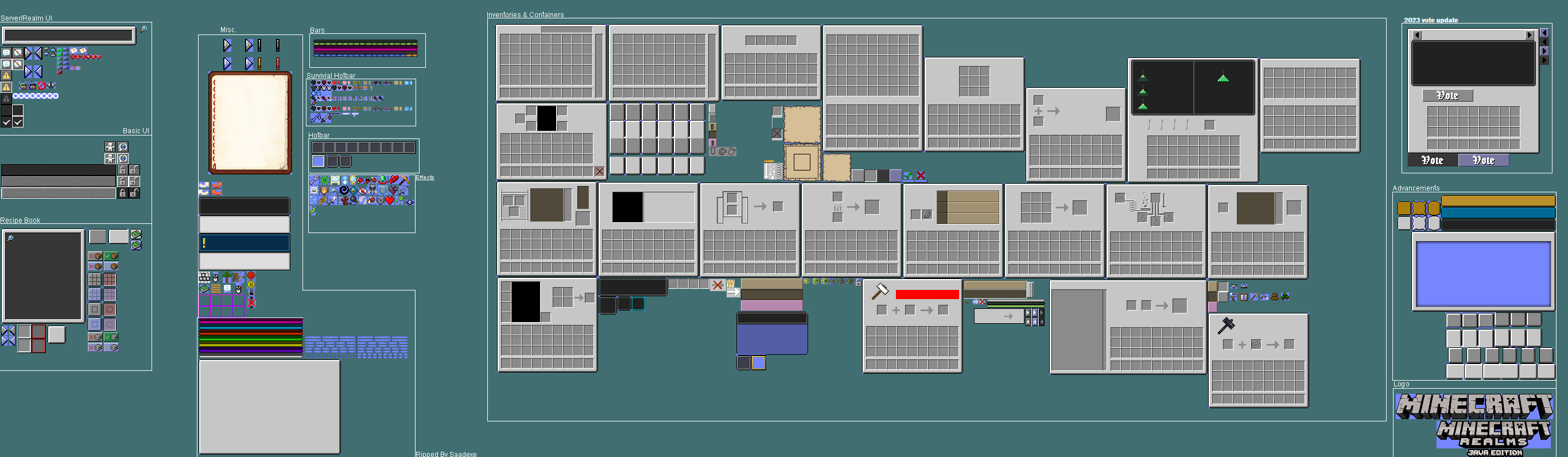
Voici les explication sur le contenu du dossier :
- book.png : Tout simplement l'interface de la rédaction d'un livre
- demo_background.png : Je pense que c'est un Gui qui doit apparaître lors ce que vous êtes avec la version démo du jeu
- icon.png : Contient tout les icônes (ou presque) du jeu : barre d'xp, barre de vie du joueur ou des bosses, barre de faim, barre de respiration, barre d'armure, pointeur du jeu et indicateur de connexion (sur les serveur).
options_background.png : Fond d'écran des options
- resource_packs.png : Les petites flèches pour changer de resource pack ou pour les déplacer
- server_selection.png : Pareil mais pour serveur
- spectator_widgets.png : Icône du mode spectateur
- stream_indicator.png : Comme son nom l'indique, c'est les icônes des streams minecraft
- widgets.png : Contient les boutons, la barre d'inventaire, le sélecteur de slots et le logo de la sélection de langue
- Dossier achievement :
- achievement_background.png : Fond d'écran des achèvements
- achievement_icons.png : Je pense que c'est les icônes des achevements
- Dossier container : Contient tout les gui des blocs, pnj... et les icônes des statistiques
- Dossier title : Contient le fond du menu (panoramas) et les logos (mojang et minecraft).
map
Voici un nouveau dossier qui contient deux images :
map_background.png : Qui est le fond d'une carte
map_icons.png : Contient les petits logos d'une carte
misc
Un dossier bien plus compliqué qui contient 3 styles d'images :
- enchanted_item_glint.png : L'effet d'enchantement sur un item
- pumpkinblur.png : Cache de la citrouille sur une tête
- shadow.png : Tout simplement les ombres des entités
Chacune de ces images a en parallèle un fichier en ".mcmeta" portant le même nom que les images. Je ne sais pas exactement à qui ils servent mais je pense qu'il s'agit de fichiers gérant l'utilité de ces textures. Voici leurs contenus :
Pour l’enchantement la citrouille :
Pour les ombres :
particle
Nouveau dossier, nouvelle utilité !
Ce dossier contient deux images :
- footprint.png : Contient les empreintes de pas des entités
- particles.png : Contient toute les particules du jeu : bouchon de canne à pêche, effets de potions...
models
Contient un dossier nommé "armor".
Ce dernier contient toute les textures des armures portés (sur une entités).
Je vous laisse les découvrir !
IV/ Polices et textes
Polices
Alors, voyons ce que j’entends par police ! La police, ici c'est la texture des lettres et des symboles du jeu. Encore une fois vous laisse récupérer le fichier "font" que vous métrez dans le dossier "textures".
Et là vous l'ouvrez et vous dites "WHAT !!!!", et oui ce dossier contient énormément de fichiers. Donc je vais résumer leurs utilité :
- Les fichiers "ASCII": Il contiennent tout les symboles et lettres de la langue anglaise, vous pouvez donc les modifier.
- Le fichier "ascii_sga.png" : contient l'alphabet galactique, bon pour ceux qui ne connaissent pas cette anecdote de minecraft, je vous invite à lire le "spoiler" ci-dessous. Il contient donc les symboles de la table enchantement. Petit conseil, ne les remplacez pas par des lettres, il ne vous indiquerons pas les noms des enchantements.
- Les fichiers "unicode" : Alors, je trouve ça totalement GÉANT ! Il contient tout les symboles (ou presque) utilisés au monde !!!!! Donc chinois, coréen, grecs... Bien sûr ils sont modifiables !
Une chose qui est importante à savoir, c'est qu'il ne faut pas dépasser la taille d'origine du symbole que vous modifié (par exemple 4*5 pxls), sinon vous n'aurez pas de rendus complet lorsque vous testerez votre symbole.
Les retouches de caractères/symboles sont souvent utilisé pour afficher des images dans le chat. Par exemple, dans la map planetary confinement, le map maker a changé des symboles asiatiques pour afficher des items dans le chat, dans les livres, ou dans la commande /title !
Textes
Donc ici on va modifier les textes principaux de minecraft, c'est à dire les crédits, les splashes (message en jaune, au démarrage de minecraft) et le texte du générique.
Donc pour une fois, on sort du dossier "textures" et on en créer un nouveau nommé "texts".
Dedans, seulement 3 fichiers :
- credits.txt
- end.txt : Texte du générique de fin
- splashes.txt
V/ Modèles
J'étudie le fonctionnement !
VI/ Sons simples
Passons à la partie 4, ici nous modifierons les sons et musiques de minecraft, encore une fois, je vous recommande de prendre les dossiers "sounds" et "music" pour ensuite les modifier car ils possèdent tout de même un grand nombre de fichiers sons.
Modifications des sons originaux
Vous devez copier le fichier "sounds" dans le dossier "minecraft".
Voici la totalité des dossiers internes :
- ambient : Contient tout les sons d'ambiance du jeu (sons lorsque l'on est dans une caverne, ou bruit de la pluie/orage)
- damage : Contient tout les sons de dommages au joueur
- dig : Contient tout les sons de cassage de blocs
- fire : Contient les sons du feu et du lancé de boule de feu
- fireworks : Contient les sons des feux d'artifices
- liquid : Contient tout les sons en rapport avec l'eau ou la lave
- minecart : Contient tout les sons en rapport avec les minecarts
- mob : Répartie en autant de sous-dossier qu'il y a de mobs, contient tout les sons des mobs.
- portal : Contient les sons du portail du nether
- step : Contient tout les sons de bruits de pas sur les blocs
- random : Contient tout les sons intriables, comme manger, boire, explosion, xp...
-records : Contient toute les musiques sur CD de minecraft
Pour modifier un son, il faut que votre résultat comporte le même nom que le son à modifier et que l’extension soit ".ogg".
Modifications des musiques de fonds
Cette fois-ci, c'est le fichier "music" qui nous intéresse. Encore une fois, il faut le copier dans le dossier "minecraft".
Comme la sous-partie précédente, la modification se fait avec le même nom que l'original et l'extention ".ogg".
VII/ JSON !!!!!
VIII/ Loot table
J'étudie le fonctionnement !
IX/ Bonus
X/ Liens intéressants !
- Voici un petit site permettant de créer un resource pack assez basique mais très intéressant pour les textures ! C'est ici
- Un site récapitulant tout les noms d'items en anglais de minecraft depuis la 1.8 : là !
- la page du wiki français pour avoir plus d'info ou avoir l'arborescence (l'emplacement) de tous les fichiers/dossiers
Bon, j'arrête d'écrire pour aujourd'hui, merci d'avoir lu ce tutoriel !
Dans ce tutoriel je vais vous montrer comment créer un resource pack pour la 1.8 au complet (ou presque ^^") !
I/ Un resource pack ? Késaco ?
Le resource pack est le successeur du texture pack pour les plus anciens.
C'est un dossier lu par Minecraft permettant de modifier les différentes ressources du jeu tel que les textures, les sons ou encore les textes !
II/ Création du dossier resource pack
Vous pouvez commencer la création du resource pack où vous le voulez, mais je vous conseil de le mettre directement à sa place initial, c'est-à-dire dans le dossier "resourcepacks" du .minecraft.
Pour y accéder :
Faites windows + R puis taper "%appdata% avant de valider. Ensuite, entrez dans le dossier
.minecraft puis resourcepacks.
pack.mcmeta
On va donc débuter par la création des fichiers/dossiers essentiels au resource pack.
Créez donc un nouveau dossier portant le nom du resource pack. Puis à l’intérieur de celui-ci créer un fichier texte appelé "pack".
Ouvrez le et tapez-y celà :
Code:
{
"pack": {
"pack_format": 1,
"description": "desc"
}
}Vous devez seulement modifier le "desc" par la description de votre resource pack.
Ensuite, enregistrez votre image avec l'extention .mcmeta
pack.png
Juste une petite image pour illuster votre resource pack

Dossier assets
Créez de nouveau un dossier nommé "assets".
Dossier minecraft
Créer un nouveau dossier nommé "minecraft" dans "assets".
Ce dossier contiendra toutes les modifications à apporter à Minecraft.
III/ Modifier les textures
Bon, pour commencer il va falloir créer un dossier (et oui encore un ^^) dans le dossier "minecraft" nommé "textures".
Les blocs simples (une face unique)
Alors comme on commence par les textures, on ne va resté que dans le dossier "textures" et ses sous-dossiers.
Bref, il va ENCORE falloir ajouter un dossier (ce sera les cas pour chaque sous-parties) nommé "blocks".
Maintenant il faut faire un peu de graphisme, pour cela je vous recommande d'utiliser gimp, paint.net (logiciel gratuit) ou photoshop (payant).
Ouvrez donc votre logiciel de création puis créer une nouvelle page avec les dimensions des textures.
/!\ Il faut que la texture soit carré ! /!\
Petite explication sur les résolutions :
Je m'explique, il existe différent type de resource pack, les 8*8, les 16*16, les 32*32...
Ça correspond à la résolution de chaque texture en pixel (en gros votre textures fait 32 pixels de côté), par défaut, minecraft est à 16*16. Il faut savoir que plus le nombre de pixels est élevé, plus la qualité sera meilleur, mais plus il sera gourmand !
Ça correspond à la résolution de chaque texture en pixel (en gros votre textures fait 32 pixels de côté), par défaut, minecraft est à 16*16. Il faut savoir que plus le nombre de pixels est élevé, plus la qualité sera meilleur, mais plus il sera gourmand !
Utilisez donc vos talents d'artiste pour faire une MAGNIFIQUE texture que vous enregistrerez en "[nomDeL'ObjetEnAnglais].png", par exemple, pour le blocs de terre, "dirt.png"
Les blocs plus complexe (plusieurs faces, exemple : la citrouille)
Bon, plus complexe, mais pas tant que ça non plus. Il vous faudra juste faire une texture par face différentes.
Pour la citrouille, il y aura donc 3 faces que vous nommerez "pumpkin_face_off.png", pour la face du dessus : "pumpkin_top.png" et pour les 4 autres "pumpkin_side.png".
Les items
Pour les items, c'est tout comme les blocs sauf que faut les mettres dans un dossier nommé "items", à côté du dossier "blocks".
Les entités
Donc, là, un peu plus compliqué. Il vous faudra récupérer les patrons (donc la texture de l'entité mais "dépliée") dans le fichier initial qui se trouve dans l'archive
Code:
C:\Users\nomD'Utilisateur\AppData\Roaming\.minecraft\versions\1.8\1.8.jar\assets\minecraft\textures\entity\Après comme plus haut, à retoucher avec gimp ou autre puis mettre vos textures dans un dossier nommé "entity", toujours dans le dossier "textures".
Les peintures
Cette fois-ci, je suis gentil ! Je vais vous donner directement le fichier à modifier !!!

Voici donc le fichier à modifier, enjoy !
A mettre dans un dossier nommé "painting", au même endroit que les autres, sous le nom de "paintings_kristoffer_zetterstrand.png".
colormap
Voici un dossier bien sympathique (à ajouter encore une fois avec les autres).
En effet il permet de changer la couleur de l'herbe, des feuilles ou encore des lianes en fonction du biome !
Je vous recommande de le prendre dans le fichier initial puis de modifier les textures :
Code:
C:\Users\nomD'Utilisateur\AppData\Roaming\.minecraft\versions\1.8\1.8.jar\assets\minecraft\textures\colormap\Petite explication :
le foliage.png représente la couleur des vignes et des feuilles.
Le grass.pnh représente la couleurs de l'herbes et des herbes hautes.
Je doit vous avouer ne jamais avoir touché à ces dossier, mais si vous ouvrez, je pense que les dégradé représente les couleurs des herbes/feuilles en fonctions des biomes. Si quelqu'un pouvait essayer et me le confirmer ce serais super !
/!\ Il faut donc que les textures de l'herbe, des feuilles... soit en noir et blanc pour pouvoir appliquer ces couleurs ! /!\
environment
Dernière fois que le répète, ce dossier va encore dans le dossier "textures". Encore une fois, vous pouvez l'exporter de celui de base (je vous le conseil d'ailleurs pour les autres textures qui vont suivre).
Je ne pense pas qu'il y est besoin d'explication si vous parler un minimum anglais !
A SUIVRE !
Gui
Les Gui sont les différentes interface du jeu (pour le craft, dans l'enclume, dans le coffre, l'inventaire...)
Voici les explication sur le contenu du dossier :
- book.png : Tout simplement l'interface de la rédaction d'un livre
- demo_background.png : Je pense que c'est un Gui qui doit apparaître lors ce que vous êtes avec la version démo du jeu
- icon.png : Contient tout les icônes (ou presque) du jeu : barre d'xp, barre de vie du joueur ou des bosses, barre de faim, barre de respiration, barre d'armure, pointeur du jeu et indicateur de connexion (sur les serveur).
options_background.png : Fond d'écran des options
- resource_packs.png : Les petites flèches pour changer de resource pack ou pour les déplacer
- server_selection.png : Pareil mais pour serveur
- spectator_widgets.png : Icône du mode spectateur
- stream_indicator.png : Comme son nom l'indique, c'est les icônes des streams minecraft
- widgets.png : Contient les boutons, la barre d'inventaire, le sélecteur de slots et le logo de la sélection de langue
- Dossier achievement :
- achievement_background.png : Fond d'écran des achèvements
- achievement_icons.png : Je pense que c'est les icônes des achevements
- Dossier container : Contient tout les gui des blocs, pnj... et les icônes des statistiques
- Dossier title : Contient le fond du menu (panoramas) et les logos (mojang et minecraft).
map
Voici un nouveau dossier qui contient deux images :
map_background.png : Qui est le fond d'une carte
map_icons.png : Contient les petits logos d'une carte
misc
Un dossier bien plus compliqué qui contient 3 styles d'images :
- enchanted_item_glint.png : L'effet d'enchantement sur un item
- pumpkinblur.png : Cache de la citrouille sur une tête
- shadow.png : Tout simplement les ombres des entités
Chacune de ces images a en parallèle un fichier en ".mcmeta" portant le même nom que les images. Je ne sais pas exactement à qui ils servent mais je pense qu'il s'agit de fichiers gérant l'utilité de ces textures. Voici leurs contenus :
Pour l’enchantement la citrouille :
Code:
{
"texture": {
"blur": true
},
"animation": {}
}
Code:
{
"texture": {
"clamp": true
},
"animation": {}
}particle
Nouveau dossier, nouvelle utilité !
Ce dossier contient deux images :
- footprint.png : Contient les empreintes de pas des entités
- particles.png : Contient toute les particules du jeu : bouchon de canne à pêche, effets de potions...
models
Contient un dossier nommé "armor".
Ce dernier contient toute les textures des armures portés (sur une entités).
Je vous laisse les découvrir !
IV/ Polices et textes
Polices
Alors, voyons ce que j’entends par police ! La police, ici c'est la texture des lettres et des symboles du jeu. Encore une fois vous laisse récupérer le fichier "font" que vous métrez dans le dossier "textures".
Et là vous l'ouvrez et vous dites "WHAT !!!!", et oui ce dossier contient énormément de fichiers. Donc je vais résumer leurs utilité :
- Les fichiers "ASCII": Il contiennent tout les symboles et lettres de la langue anglaise, vous pouvez donc les modifier.
- Le fichier "ascii_sga.png" : contient l'alphabet galactique, bon pour ceux qui ne connaissent pas cette anecdote de minecraft, je vous invite à lire le "spoiler" ci-dessous. Il contient donc les symboles de la table enchantement. Petit conseil, ne les remplacez pas par des lettres, il ne vous indiquerons pas les noms des enchantements.
Cette alphabet vient de la série de jeux vidéos nommé Commander Keen
- Les fichiers "unicode" : Alors, je trouve ça totalement GÉANT ! Il contient tout les symboles (ou presque) utilisés au monde !!!!! Donc chinois, coréen, grecs... Bien sûr ils sont modifiables !
Une chose qui est importante à savoir, c'est qu'il ne faut pas dépasser la taille d'origine du symbole que vous modifié (par exemple 4*5 pxls), sinon vous n'aurez pas de rendus complet lorsque vous testerez votre symbole.
Les retouches de caractères/symboles sont souvent utilisé pour afficher des images dans le chat. Par exemple, dans la map planetary confinement, le map maker a changé des symboles asiatiques pour afficher des items dans le chat, dans les livres, ou dans la commande /title !
Textes
Donc ici on va modifier les textes principaux de minecraft, c'est à dire les crédits, les splashes (message en jaune, au démarrage de minecraft) et le texte du générique.
Donc pour une fois, on sort du dossier "textures" et on en créer un nouveau nommé "texts".
Dedans, seulement 3 fichiers :
- credits.txt
- end.txt : Texte du générique de fin
- splashes.txt
V/ Modèles
J'étudie le fonctionnement !
VI/ Sons simples
Passons à la partie 4, ici nous modifierons les sons et musiques de minecraft, encore une fois, je vous recommande de prendre les dossiers "sounds" et "music" pour ensuite les modifier car ils possèdent tout de même un grand nombre de fichiers sons.
Modifications des sons originaux
Vous devez copier le fichier "sounds" dans le dossier "minecraft".
Voici la totalité des dossiers internes :
- ambient : Contient tout les sons d'ambiance du jeu (sons lorsque l'on est dans une caverne, ou bruit de la pluie/orage)
- damage : Contient tout les sons de dommages au joueur
- dig : Contient tout les sons de cassage de blocs
- fire : Contient les sons du feu et du lancé de boule de feu
- fireworks : Contient les sons des feux d'artifices
- liquid : Contient tout les sons en rapport avec l'eau ou la lave
- minecart : Contient tout les sons en rapport avec les minecarts
- mob : Répartie en autant de sous-dossier qu'il y a de mobs, contient tout les sons des mobs.
- portal : Contient les sons du portail du nether
- step : Contient tout les sons de bruits de pas sur les blocs
- random : Contient tout les sons intriables, comme manger, boire, explosion, xp...
-records : Contient toute les musiques sur CD de minecraft
Pour modifier un son, il faut que votre résultat comporte le même nom que le son à modifier et que l’extension soit ".ogg".
Modifications des musiques de fonds
Cette fois-ci, c'est le fichier "music" qui nous intéresse. Encore une fois, il faut le copier dans le dossier "minecraft".
Comme la sous-partie précédente, la modification se fait avec le même nom que l'original et l'extention ".ogg".
VII/ JSON !!!!!
VIII/ Loot table
J'étudie le fonctionnement !
IX/ Bonus
X/ Liens intéressants !
- Voici un petit site permettant de créer un resource pack assez basique mais très intéressant pour les textures ! C'est ici
- Un site récapitulant tout les noms d'items en anglais de minecraft depuis la 1.8 : là !
- la page du wiki français pour avoir plus d'info ou avoir l'arborescence (l'emplacement) de tous les fichiers/dossiers
Bon, j'arrête d'écrire pour aujourd'hui, merci d'avoir lu ce tutoriel !
Dernière édition:

